Đồng bộ dữ liệu giữa điện thoại và máy tính lúc nào cũng cần thiết đối với người dùng Internet hàng ngày. Mặc dù rất nhiều trình duyệt web và dịch vụ bên thứ ba có hỗ trợ đồng bộ hóa trên các thiết bị, tuy nhiên thực hiện trực tiếp qua trình duyệt web vẫn là giải pháp tiện lợi và tối ưu nhất.
Trong bài viết dưới đây, Quantrimang sẽ hướng dẫn bạn cách đồng bộ dữ liệu giữa điện thoại và các trình duyệt web bao gồm Firefox, Google Chrome và Microsoft Edge.
Firefox
Firefox luôn là trình duyệt web dễ điều chỉnh nhất trên thị trường, cho phép bạn tùy chỉnh mọi thứ từ cài đặt quyền riêng tư và bảo mật tới chỉnh hình nền, các tính năng.
Với Firefox, bạn cần lập một tài khoản và đăng nhập tài khoản đó trên tất cả các thiết bị bạn muốn liên kết. Firefox sẽ tự động đồng bộ dấu trang, lịch sử, mật khẩu và nhiều thứ khác.
Dưới đây là cách bắt đầu đồng bộ từ trình duyệt trên máy tính:
- Bấm vào Firefox Account từ góc trên bên phải.
- Bấm vào Sign in to Firefox và đăng nhập vào tài khoản của bạn.
- Bấm Show Code.
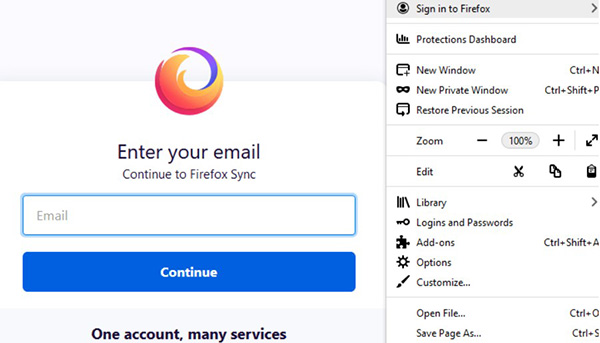
Firefox sẽ yêu cầu bạn chấp nhận kết nối giữa điện thoại và máy tính. Điều khiến Firefox trở nên độc đáo đó là nó yêu cầu bạn nhập mã PIN trước khi đến gần thông tin đăng nhập của mình.
Đây là tính năng bảo mật khá hay ho, ngăn không cho người khác sử dụng điện thoại của bạn để tìm địa chỉ email mới hoặc các trang web có tài khoản của bạn.
Ngoài ra để đồng bộ các tab, bạn có thể dễ dàng gửi tab qua các trình duyệt web:
- Bấm vào biểu tượng ba chấm ở góc phải màn hình trình duyệt.
- Bấm vào biểu tượng chia sẻ ở đầu danh sách.
- Chọn thiết bị mà bạn muốn gửi tab đến.
Để gửi tab từ máy tính, bấm chuột phải vào tab đó và chọn Send Tab to Device > Firefox on [tên thiết bị].
Firefox cũng có thể đồng bộ hóa tab, cho phép bạn truy cập vào các tab đang mở trên tất cả thiết bị. Để tìm tab để đồng bộ trên máy tính, bấm Menu > Library > Synced Tabs.
Khi mở Firefox trên điện thoại, tìm Synced Tabs trực tiếp trong menu ở góc phải bên dưới màn hình.
Google Chrome
Để đồng bộ dữ liệu trên Google Chrome, bạn cần có một tài khoản Gmail. Google Chrome sẽ cho phép bạn đồng bộ dấu trang, mật khẩu, lịch sử và nhiều loại dịch vụ khác của Google.
Với mật khẩu và các tài khoản đăng nhập, mã PIN của Chrome chỉ bảo vệ mật khẩu của bạn. Nó sẽ không ẩn email, tên người dùng hay website, đây có thể là một rủi ro bảo mật khá cao.
Điều khiến cho Google Chrome trở nên nổi bật đó là quá trình đồng bộ rất dễ dàng trên nhiều dạng ứng dụng và dịch vụ. Bạn có thể kiểm soát chung thông qua trình duyệt web và sử dụng cùng một tài khoản Gmail.
Dưới đây là cách đồng bộ dữ liệu từ trình duyệt web Chrome trên điện thoại:
- Vào Settings.
- Chọn tài khoản Gmail.
- Bật/tắt đồng bộ.
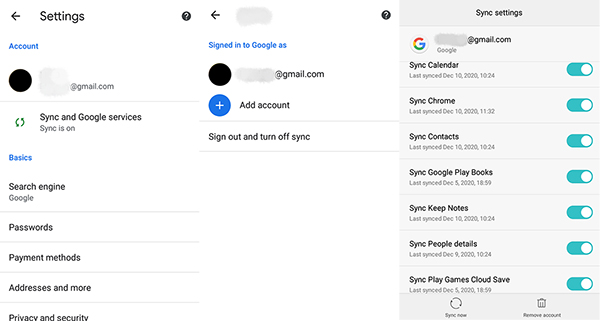
Ngoài ra, Google Chrome cũng có cách vô cùng đơn giản để chia sẻ tab giữa các thiết bị.
Để thực hiện trên trình duyệt web máy tính, làm theo các bước sau:
- Bấm chuột phải vào tab muốn gửi đi.
- Chọn Send to [tên thiết bị].
Chia sẻ tab qua Chrome trên điện thoại bằng cách:
- Chọn Menu > Share.
- Chọn Send to your devices, sau đó chọn thiết bị bạn muốn gửi tab tới.
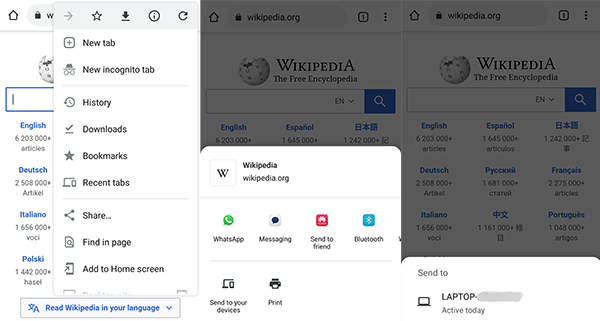
Microsoft Edge
Nếu đang sử dụng Microsoft Edge, hãy tận dụng tối đa trình duyệt web này, bao gồm cả việc đồng bộ dữ liệu.
May mắn là Microsoft Edge cũng có phương pháp đồng bộ đơn giản:
- Trên trình duyệt web máy tính, bấm vào biểu tượng hình bóng ở góc phải và chọn Sign in.
- Đăng nhập tài khoản Microsoft qua cửa sổ bật lên.
- Chọn Sync.
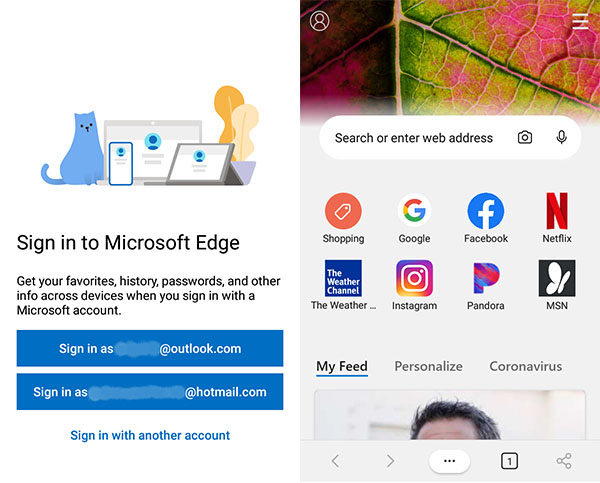
Tiếp theo, đăng nhập cùng tài khoản Microsoft trên điện thoại:
- Bấm vào biểu tượng hình bóng ở góc trên bên trái.
- Chọn tài khoản bạn muốn đăng nhập.
- Bật đồng bộ dữ liệu lên.
Tính năng đồng bộ hóa nhiều tài khoản cho phép bạn chia trình duyệt web để làm việc và các công việc cá nhân. Như vậy những dấu trang, lịch sử và mật khẩu sẽ không bị lẫn lộn với nhau.
Để tùy chỉnh trải nghiệm đồng bộ dữ liệu trên Microsoft Edge, vào Manage Profiles Settings > Profiles > Sync. Trình duyệt web của Microsoft sẽ cho phép bạn đồng bộ các dấu trang, cài đặt, đăng nhập và kể cả các tiện ích mở rộng.

Tuy nhiên, Microsoft Edge vẫn chưa hỗ trợ đồng bộ lịch sử và tab. Nếu những thứ đó cần thiết hơn với bạn, hãy thử sử dụng hai trình duyệt web Firefox và Google Chrome trên.
 Công nghệ
Công nghệ  AI
AI  Windows
Windows  iPhone
iPhone  Android
Android  Học IT
Học IT  Download
Download  Tiện ích
Tiện ích  Khoa học
Khoa học  Game
Game  Làng CN
Làng CN  Ứng dụng
Ứng dụng 





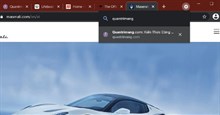












 Linux
Linux  Đồng hồ thông minh
Đồng hồ thông minh  macOS
macOS  Chụp ảnh - Quay phim
Chụp ảnh - Quay phim  Thủ thuật SEO
Thủ thuật SEO  Phần cứng
Phần cứng  Kiến thức cơ bản
Kiến thức cơ bản  Lập trình
Lập trình  Dịch vụ công trực tuyến
Dịch vụ công trực tuyến  Dịch vụ nhà mạng
Dịch vụ nhà mạng  Quiz công nghệ
Quiz công nghệ  Microsoft Word 2016
Microsoft Word 2016  Microsoft Word 2013
Microsoft Word 2013  Microsoft Word 2007
Microsoft Word 2007  Microsoft Excel 2019
Microsoft Excel 2019  Microsoft Excel 2016
Microsoft Excel 2016  Microsoft PowerPoint 2019
Microsoft PowerPoint 2019  Google Sheets
Google Sheets  Học Photoshop
Học Photoshop  Lập trình Scratch
Lập trình Scratch  Bootstrap
Bootstrap  Năng suất
Năng suất  Game - Trò chơi
Game - Trò chơi  Hệ thống
Hệ thống  Thiết kế & Đồ họa
Thiết kế & Đồ họa  Internet
Internet  Bảo mật, Antivirus
Bảo mật, Antivirus  Doanh nghiệp
Doanh nghiệp  Ảnh & Video
Ảnh & Video  Giải trí & Âm nhạc
Giải trí & Âm nhạc  Mạng xã hội
Mạng xã hội  Lập trình
Lập trình  Giáo dục - Học tập
Giáo dục - Học tập  Lối sống
Lối sống  Tài chính & Mua sắm
Tài chính & Mua sắm  AI Trí tuệ nhân tạo
AI Trí tuệ nhân tạo  ChatGPT
ChatGPT  Gemini
Gemini  Điện máy
Điện máy  Tivi
Tivi  Tủ lạnh
Tủ lạnh  Điều hòa
Điều hòa  Máy giặt
Máy giặt  Cuộc sống
Cuộc sống  TOP
TOP  Kỹ năng
Kỹ năng  Món ngon mỗi ngày
Món ngon mỗi ngày  Nuôi dạy con
Nuôi dạy con  Mẹo vặt
Mẹo vặt  Phim ảnh, Truyện
Phim ảnh, Truyện  Làm đẹp
Làm đẹp  DIY - Handmade
DIY - Handmade  Du lịch
Du lịch  Quà tặng
Quà tặng  Giải trí
Giải trí  Là gì?
Là gì?  Nhà đẹp
Nhà đẹp  Giáng sinh - Noel
Giáng sinh - Noel  Hướng dẫn
Hướng dẫn  Ô tô, Xe máy
Ô tô, Xe máy  Tấn công mạng
Tấn công mạng  Chuyện công nghệ
Chuyện công nghệ  Công nghệ mới
Công nghệ mới  Trí tuệ Thiên tài
Trí tuệ Thiên tài